- 基于SoloPi的测试用例Appium脚本转换及自动化测试实践
移动端APP的测试处于不断探索,不断进化的过程中,而手机银行是目前各大银行金融科技战争的主要阵地,如何更好更快地对手机银行进行测试是个热门话题,也是个值得深入研究的课题。本文以某行手机银行测试为例,描述了SoloPi用例执行录制转为Appium脚本后集成至jenkins,并完成自动化部署后的真机并发执行实践流程,并对Appium 1.15.1和安卓10使用中存在的一些问题提供了解决方法,希望能够对移动端APP的测试提供更多的借鉴。
1、SoloPi与用例的自动化构建及测试
SoloPi是蚂蚁金服研发的一款移动端APP测试工具,提供脚本录制、编辑、回放,结果展示以及一机多控,即通过设备间的socket通讯实现1台手机可以控制多台手机执行脚本,等功能,其测试用例的录制和执行等操作均在手机端的SoloPi APP中完成。通过官方提供的转换工具可将SoloPi用例转换为Appium脚本,这为用例的自动化部署及构建之jenkins执行提供了条件。如下图所示,本流程可以总结为以下四个步骤,
1、SoloPi录制测试的交易,回放通过后,导出测试用例为JSON文件;
2、例用SoloPi官方提供的转换工具,将JSON文件转换为Appium脚本;
3、修改脚本中的desired_caps{},webdriver.Remote()参数,并完善脚本步骤实现并发;
4、使用jenkins管理Appium脚本执行。

2. 以手机银行为例的过程分解与实践
执行之前,需要保证基本的环境和工具可用,主要需要安装的工具和设置如下,
1、安装android studio,设置环境变量Path,
C:\Users\XXX\AppData\Local\Android\Sdk\platform-tools\
C:\Users\XXX\AppData\Local\Android\Sdk\build-tools\29.0.3\
2、安装python3和Appium-python-Client v0.5,
3、安装Appium Desktop v1.15.1,
4、安装Jenkins 2.190.3。
2.1 SoloPi用例录制及JSON文件导出
启动SoloPi,需要连接电脑开启adb授权,这里以某行手机银行APP的金融小秘书执行登录为示例进行步骤分解。首先在APP首页下滑到金融小秘书,点击小秘书,完成登录操作,具体步骤如下图所示,使用SoloPi Converter将导出的JSON文件转换为Appium脚本,这里需要选择生成脚本使用的元素查找方法,包括class_name,ResourceId,Xpath,Text...如节点含文本就选Text。
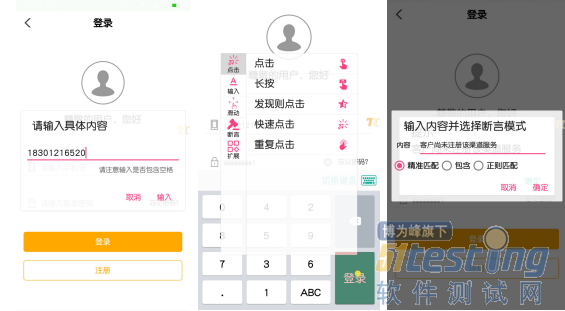
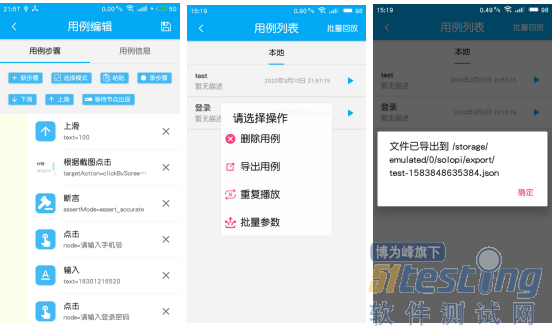
2.2 Appium与手机的联通性验证
在执行脚本前,需确定被测终端是否可以与Appium server进行通讯,验证被测app是否能被调起,Appium desktop提供的会话检查器可以满足此需求。Appium desktop会话管理器提供了一个编辑器可以生成desired_caps。SoloPi提供的converter转换后该变量需要根据实际重新赋值,参数包含platformName,platformVersion,deviceName,appPackag,appActivity,automationName等,具体如下
1、deviceName可以通过命令adb devices获取。
2、appPackag、appActivity获取前,测试手机连接电脑,启动被测APP,执行以下命令:
adb shell dumpsys activity |find "mFocusedActivity"(注:android 7.0以下)或 adb shell dumpsys window w|findstr \/|findstr name=(注:android 7.0及以上)。 执行后获得appPackage 和 appActivity ,其中appPackage = com.android.bankabc, appActivity=com.alipay.mobile.quinox.LauncherActivity。

需要注意的是,对于有启动页的app来说,appActivity需要设置启动页的值,也就是说在启动页打开后立即使用adb shell命令。目前Appium 1.51.1和安卓10使用uiautomator2有兼容性问题,automationName使用uiautomator1。启动Appium desktop打开会话管理器,将上述值填入,编辑器自动生成JSON格式的字符串,该JSON串需要赋值给desired_caps变量,如下图所示,会话管理器启动后,如显示Appium编辑窗口,即证明连接成功。
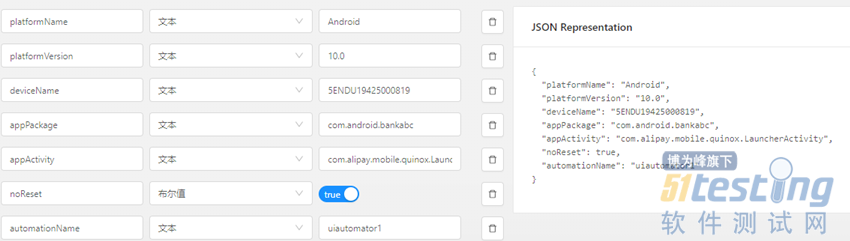
2.3完善Appium脚本
SoloPi Converter将导出的JSON文件转换为Appium脚本,转换后的代码需要简单修改即可执行,需要修改的内容如下。
1、修改连接参数
SoloPi转为的Appium脚本缺少关键参数,首先将上文中的JSON赋值给desired_caps,定义remote server,测试用的一部安卓10系统的手机存在兼容问题,这里指定automationName为uiautomator1。
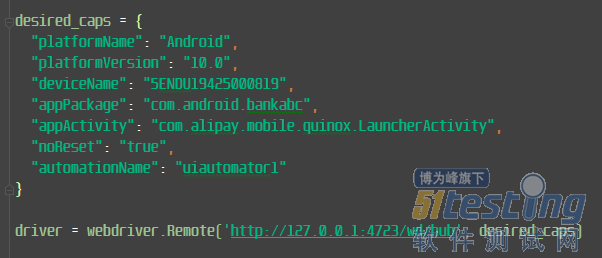
2、修改脚本截图存储路径
此段代码由转换工具自动生成,获得的SCREEN可供测试人员后续使用,如无需要可将该段代码注释以避免编译失败。通过使get_screenshot_as_file获取设备屏幕截图后得到其width, height值,存入SCREEN变量中。这里脚本的临时存储路径默认为“/tmp/xxx.png”,修改为本地实际路径即可。
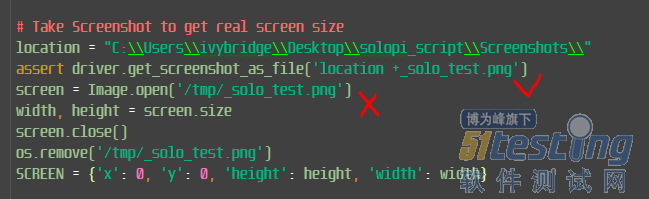
3、修改步骤函数
① 在原代码中使用tag_name定位元素,该函数是通过H5的tag标签查找,测试过程中转换时选择的是classname,需要修改。此处生成的代码首先获取app当前节点类型的rect属性(该属性获取元素的大小和维度,这里没直接使用返回屏幕大小的相关函数,可能为了考虑app在窗口模式运行/或是有底部bar的情况),为后续屏幕滑动的相关参数提供基础。
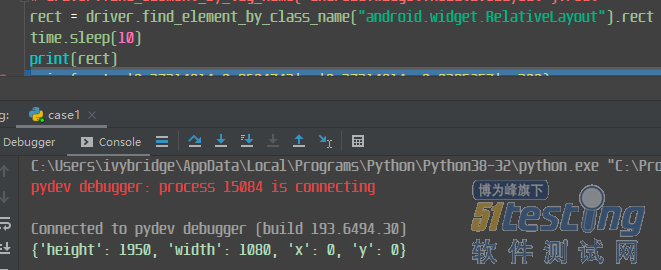
② 下图中自定义函数swipe将Appium框架的滑屏函数swipe进行封装,Appium框架函数swipe的参数包括startx、starty、endx、endy,duration,其中startx,starty,endx,endy需要输入屏幕的像素坐标。SoloPi原始脚本中记录的起始和终止位置的坐标偏移区间为[0,1](该值表示位置相对屏幕中心点的偏移量,默认屏幕左上角为(0,0)、右下角为(1,1))。
在原始代码中,结束滑动的坐标值出现了负数,手动将其改为正确的值,这里最好手工debug获得满意的位置。

自定义swipe方法将参数传送给了load_x_y加工成屏幕像素坐标,将2组偏移值用load_x_y处理,得到滑动的实际像素坐标值(fx,fy)和(tx,ty)。
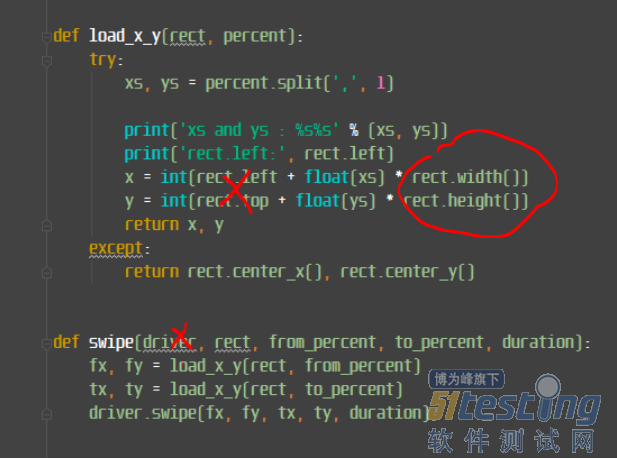
注:在load_x_y中,rect.left和rect.top也是转换工具自动生成的,从步骤①返回的字典中并无此项,要删除。在索引width、height值时,也要改为字典的取值方式。此外,swipe中的driver参数也要删除。
③修改具体执行步骤,从Appium 1.5开始已经移除对by_name的支持。
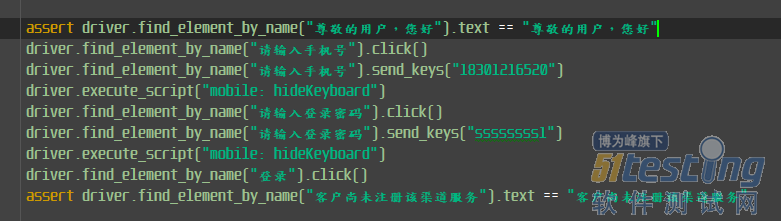
替换为uiautomator方法来查找text:
assert driver.find_element_by_android_uiautomator('text(\"尊敬的用户,您好\")').text == "尊敬的用户,您好"
隐藏键盘需做如下替换:

④ 修改后,脚本执行完成。
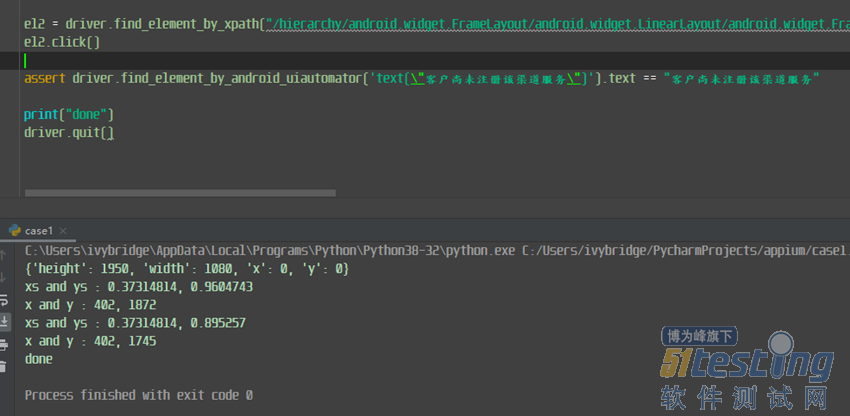
4、截屏记录每一步执行过程
执行过程可以通过写日志的方式来记录,但对于移动端判断错误具体发生的情况来说,并不是最优。对每一步骤执行后进行截图保存,更有利于测试人员定位问题原因。执行过程中,通过增加一个截图函数放在每一步的后面。测试结束后,截图即可自动生成在文件夹中。
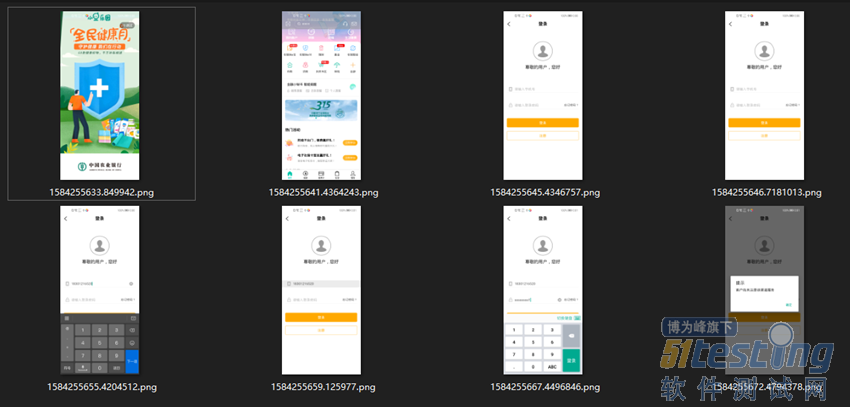
2.4使用jenkins远程调用执行
使用jenkins之前,需要先在远程机器上使用PyCharm执行,验证客户端与服务器端的联通性,然后启动jenkins,通过建一个空项目,并为测试用例的目录建立一个环境变量,便于后续修改。然后输入编译命令,保存该项目后编译,结果执行成功。
需要注意的是,脚本中截图路径要改为jenkins服务器的路径,而非Appium server服务器上的路径,这取决于jenkins是否和Appium server部署在一起。
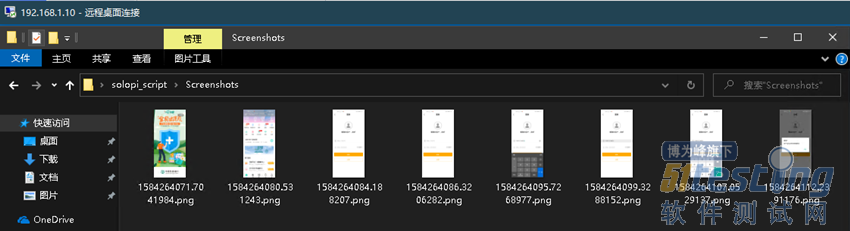
2.5真机并发执行
上述的操作中,只使用了1台android设备,下面介绍多台设备执行的方法。首先验证和服务器的联通性,修改desired_caps,使用2台安卓设备,分别为安卓7.0和10.0,首先使用会话编辑器做联通性验证。
使用命令查看2台设备已经连接到Appium server后,启动2个Appium server,每个server与其中一台手机通讯,如果4台手机,需要启动4个Appium server。启动2个Appium时,要对第二个Appium设置独立的端口。服务器正常启动后,执行脚本中,用例主流程定义在run方法里,run方法包含3个参数,url和desired_caps是启动会话必须的参数,picloc是指定截图生成的位置。
Class case1:{
...
Case method
def run(self, url, desired_caps, picloc):
Run method...
...
}通常编写多线程或者多进程多做使用threading和multiprocess来实现,2种方法,如图所示:

上述代码执行后,实际是按CPU时间分片来执行的,如果代码逻辑很短,或执行很快,就会立即得到结果,如果代码执行效率很慢,最后的结果实际上是在串行操作。上述代码中,MEIZU和honorV20在实际执行过程中,MEIZU会先执行一遍,然后honorV20才会执行,循环反复。
因此,这里使用concurrent.futures模块下的ProcessPoolExecutor进程池,该方法可以利用多核cpu的优势,让脚本并行执行。Submit将实例提交到进程池中,如果CPU有空闲核心,就会调度进程执行。

主函数如下,这里需要注意的是,当多台设备并行执行的时候,需要在 desired_caps中指定参数udid,通过adb devices获取,newCommandTimeout指服务器新获得命令的超时时间:
if __name__ == '__main__':
desired_caps_honorV20 = {
# 这里定义荣耀V20的连接参数
"newCommandTimeout": "180",
"udid": "5ENDU19425000819"
}
honorV20 = Case1()
desired_caps_meizu = {
# 这里定义魅族的连接参数
"newCommandTimeout": "180",
"udid": "91QTBNQ22N7D"
}
MEIZU = Case1()
executor = ProcessPoolExecutor() # 不填则默认为cpu的个数
task1 = executor.submit(MEIZU.run, "http://192.168.1.21:4725/wd/hub", desired_caps_meizu, "MEIZU")
task2 = executor.submit(honorV20.run, "http://192.168.1.21:4723/wd/hub", desired_caps_honorV20, "honorV20")
task = [task1, task2]
for t in task:
print(t.result())执行后,可以看到进程完成不是“串行”执行的,最后的执行结果,两台机器可以同步一起执行,并将截图保存在各自的文价夹中。
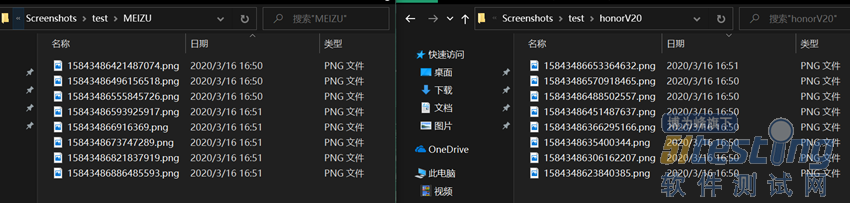
本文主要从实践操作的角度,以手机银行界面测试为例,比较详细地描述了基于SoloPi执行过程录制转为Appium脚本的过程,并对需要使用的工具和环境、参数等配置进行了说明。通过将Appium脚本集成式jenkins,实现了脚本的自动化部署及自动化执行和结果存储,并描述了单机执行和多机执行的实践过程。手机银行测试的方式方法需要在实践中不断探索,优秀的互联网测试前沿技术和工具,对商业银行的引领和借鉴意义正在不断加强,希望本文的测试实践能够对移动端APP界面级测试提供有益借鉴,促进测试领域不断开拓新思路,新境界。
作者:孙迪、杨阳
来源:51Testing软件测试网原创
- 0.00 查看剩余0%
- 【留下美好印记】赞赏支持
- 推荐阅读
- 换一换
- 性能测试中常见问题个人经验总结10-19前言:性能压测中我们需要明白以下几点1、好的开始是成功的一半,前期的准备非常重要2、过程中,关注每个细节,多个维度监控3、在调优中多积累经验4、对结果负责,测试报告要清晰易懂,追求数据的准确性一、如何分析性能数据(测试结果)答:主要从吞吐量,错误率,资源监控数据,比如一个接口的处理能力为100个/s,高于需求的期望值。错误率为0.001%,期望值为0.01%,最高cpu占用率不超70%。以上指标都符合期待值,那么通过提取这些关键数据就可以记录下来,作为测试的准出标准二、如何快速定位到性能阈值eg:每秒处理事务数达到最理想的值,有没有什么技巧?答:对于一个新的压测单元,建议先设置一个线程数较小的...
- 有效工作汇报:学会报告性能测试结果——软件测试圈09-14前言 报告功能测试的结果相对简单,因为这些测试有明确的通过或失败结果。 报告性能测试的结果就要微妙得多,而且显示这些值的方法有很多——但是作者认为这些方法都没有特别有效。他提出了一种报告方法,使性能测试结果更易于阅读和理解。 有效地报告测试结果 有效地报告测试结果是我们职业的圣杯之一。如果做的好,它能提高项目的质量,并帮助我们专注于真正的问题;但如果做得不好,就会增加混乱,降低测试人员带来的价值。 报告功能测试的结果相对简单,因为这些测试有明确的通过或失败结果,报告性能测试的结果就要微妙得多。 让我们从一个定义开始:为了本文的目的,我使用了一个术语——性能试验,指任何执行度量的...

- 对软件测试前景和发展趋势的看法——软件测试圈02-20自我看来: 软件测试这个行业发展得比较稳定,疫情虽然也波及到了互联网的道路上,但软件企业要靠软件产品的质量去占领市场这一点始终没有改变,“没有开发这个产品都不可能做出来,而没有测试,产品的bug可能比较多而已“这里论断走远了。换位思考,软件测试也会成为一个软件企业的生存命脉。用户以及你我都不愿意使用体验不好的产品。所以测试这关过不了,产品做出来也得不到在市场上生长的机会。So软件测试会越来越受到重视。 基于以上一点。我不否认没有前瞻性的公司以往对待测试员的不重视。所以面对软件与技术的更新换代,部分测试人员因为知识不成体系或者学得不够扎实,导致技术水平不过关,难当大任。而企业更需要技术扎...
- 利用人工智能实现自动化文本摘要——软件测试圈07-11简介: 在信息爆炸的时代里,我们每天都被大量的新闻报道、论文文章淹没。如果想要获取某个领域的最新进展或者了解一个事件的概况,往往需要花费大量的时间和精力去阅读海量的文本资料。因此,自动化文本摘要技术成为了当前人工智能领域中的一个热门课题。本文将重点介绍如何利用人工智能技术实现自动化文本摘要。 一、文本摘要的类型 文本摘要通常分为两种类型:摘要和总结。摘要是对一篇文本的简短概括,而总结是对多篇文本进行归纳和总结。在实际应用中,摘要更常见,因为它更为具体和精炼,更适合快速浏览。 二、文本摘要的方法 文本摘要的方法可以分为两类:抽取式方法和生成式方法。抽取式方法直接从原始文本中抽取最为...
- 先在开发的项目pom文件中添加依赖,配置插件,两个project: ·一个是springboot开发接口项目Chapter114 · 一个是测试接口项目Chapter15 在Chapter114项目包的pom.xml中写入: <build> <plugins> <plugin> ...

-
- 关于我们 联系我们 版权声明 广告服务 站长统计
- 建议使用IE 11.0以上浏览器,800×600以上分辨率,法律顾问:上海兰迪律师事务所 项棋律师
- 版权所有 上海博为峰软件技术股份有限公司 Copyright©51testing.com 2003-2024, 沪ICP备05003035号
- 投诉及意见反馈:webmaster@51testing.com; 业务联系:service@51testing.com021-64471599-8017

- 51testing软件测试圈微信



